Cara memasukkan garis horizontal di microsoft word

- 814
- 89
- Hector Kuhic
Garis horizontal adalah cara yang menarik secara visual untuk memisahkan bagian teks dan membantu dokumen mengalir dengan lebih baik. Baris adalah salah satu cara yang lebih mudah untuk membuat dokumen Anda menarik dan mudah dibaca.
Begini cara Anda dapat memasukkan baris di Microsoft Word untuk mengatur dokumen Anda.
Daftar isi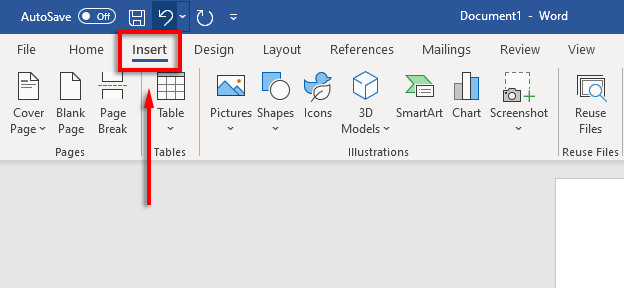
- Klik panah dropdown di bawah Bentuk.
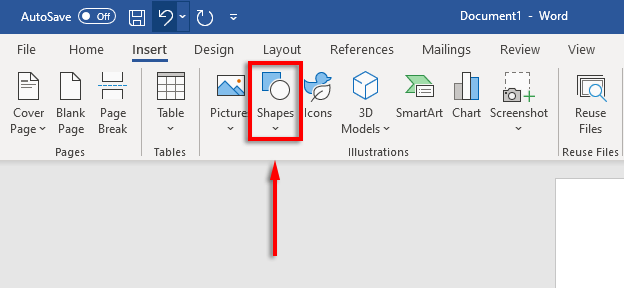
- Di menu tarik-turun, di bawah Baris, Pilih Gaya Garis yang Anda Suka-Lurus Opsi Lurus Biasanya adalah Pilihan Terbaik.
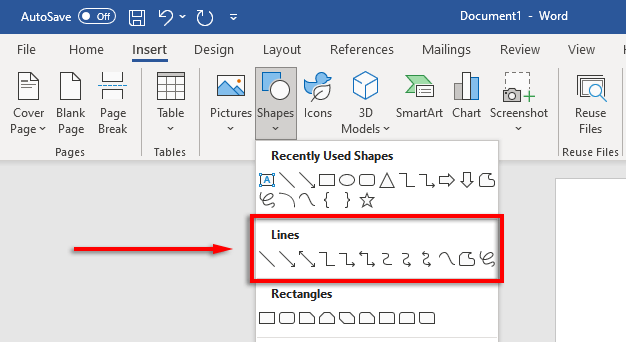
- Tempatkan kursor Anda di mana Anda ingin garis untuk memulai, lalu pegang dan seret garis ke tempat Anda ingin berakhir, akhirnya melepaskan tombol mouse. Memegang Menggeser Sambil menyeret untuk memastikan bahwa garis tetap horizontal.
Anda kemudian dapat memformat garis horizontal dengan memilih garis dan kemudian mengklik Format bentuk tab (atau mengklik dua kali garis).
Pada tab Format Bentuk, Anda dapat memformat garis sebagai berikut:
- Tambahkan garis besar: Pilih Bentuk Garis Bentuk Untuk membuat garis besar untuk jalur Anda.
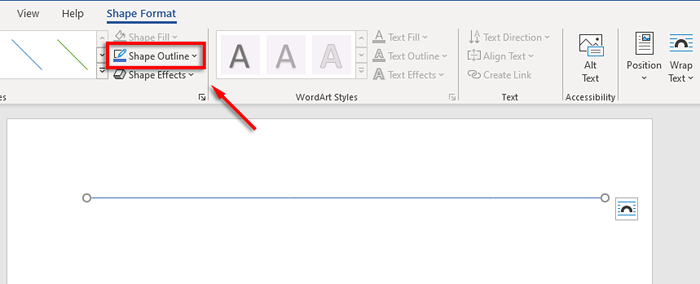
- Tambahkan efek: Klik Efek bentuk Untuk menambahkan bayangan, refleksi, dan lebih banyak lagi ke garis Anda.
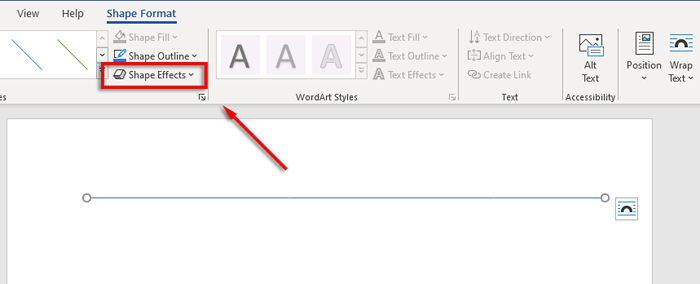
- Ubah Ukuran Garis: Di setiap ujung garis, Anda akan melihat dua lingkaran kecil. Klik dan seret lingkaran ini untuk mengubah panjang garis.
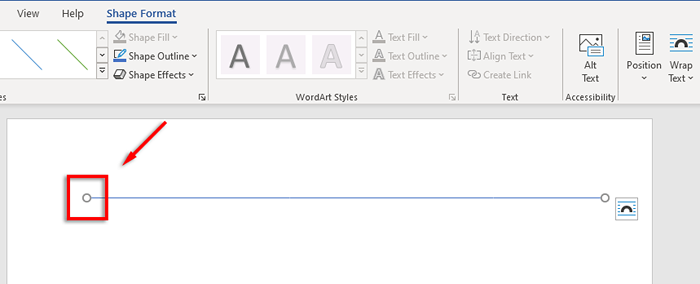
- Sejajarkan garis dengan teks: Klik Posisi untuk mengatur keselarasan untuk garis. Misalnya, jika Anda ingin bergerak dengan teks, pilih Sejalan dengan teks.
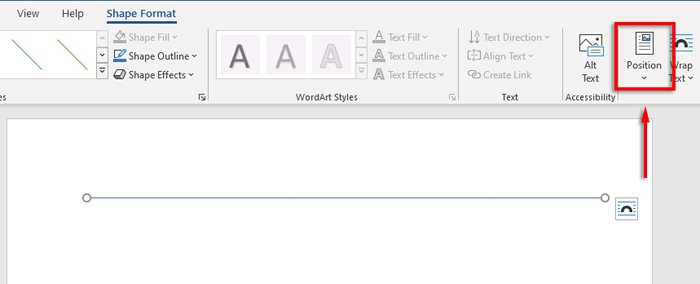
Cara memasukkan garis dengan jalan pintas
Anda juga dapat menambahkan baris di Word menggunakan fitur autoformat. Ketik beberapa karakter, tekan Memasuki, dan Anda memiliki garis. Metode ini tidak memungkinkan Anda memformat garis, jadi Anda hanya mendapatkan dasar -dasarnya. Tapi, jika hanya itu yang Anda butuhkan, itu sangat cepat.
Untuk menambahkan garis dengan autoformat:
- Tempatkan pointer mouse Anda di mana Anda ingin memasukkan garis horizontal.
- Untuk satu garis lurus, ketik tiga tanda hubung dalam satu baris dan tekan Memasuki.

- Garis akan dimasukkan pada lebar penuh halaman Anda.
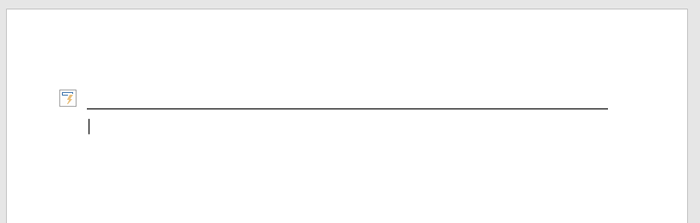
Anda juga dapat menambahkan bentuk baris yang berbeda dengan mengetik jenis karakter lain dan menekan enter. Anda dapat membuat jenis baris berikut dengan cara ini:
- Tiga tanda hubung (-) membuat satu garis polos tunggal.
- Tiga tanda yang sama (===) Buat garis ganda polos.
- Tiga Underlines (___) Buat satu garis tebal tunggal.
- Tiga tanda bintang (***) Buat garis putus -putus dari kotak interspaced.
- Tiga Tanda Nomor (###) Buat triple line dengan garis tengah yang lebih tebal.
- Tiga tildes (~~~) membuat garis bergelombang.
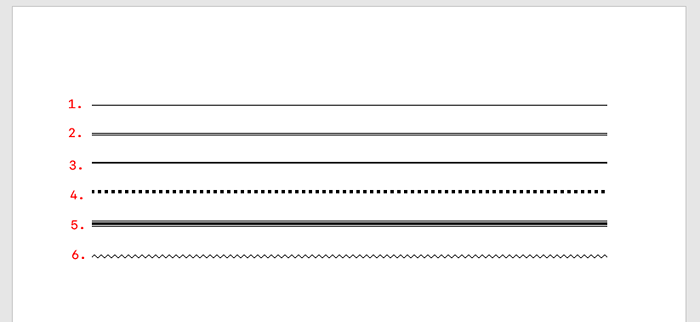
Anda kemudian dapat memindahkan garis dengan menempatkan kursor Anda di atas garis dan menekan Memasuki sebanyak yang Anda inginkan. Anda juga dapat menghapus garis dengan menekan Menghapus atau Menghapus.
Catatan: Fitur ini hanya tersedia di versi desktop Word dan tidak tersedia di Microsoft Office Online.
Tempatkan garis horizontal menggunakan perbatasan
Cara terakhir untuk memasukkan garis horizontal dalam kata adalah dengan menggunakan perbatasan. Anda dapat menggunakan ini untuk dengan mudah menambahkan batas di mana pun Anda suka di halaman dengan menambahkan perbatasan ke atas atau bawah paragraf.
Untuk menambahkan batas halaman, tempatkan titik penyisipan Anda di paragraf tempat Anda ingin menambahkan perbatasan dan kemudian mengikuti instruksi ini:
- Klik Rumah tab.
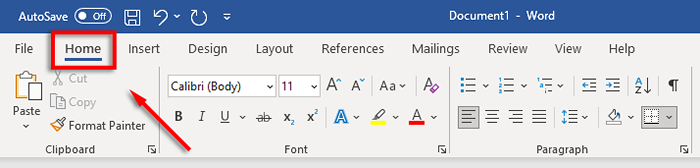
- Pilih Perbatasan tombol.
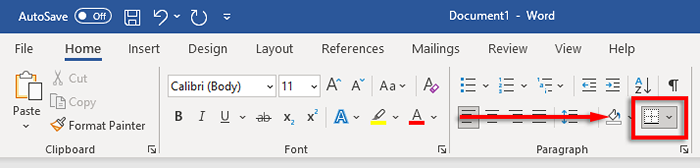
- Pilih Atas atau Perbatasan bawah Untuk memasukkan perbatasan. Atau, Anda dapat memilih Garis horisontal.
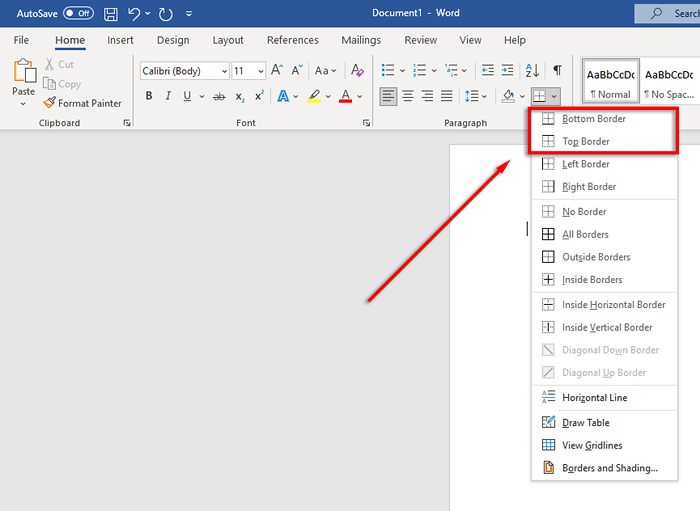
- Untuk mengubah lebar, warna, dan sebagainya, pilih Perbatasan Tombol lagi dan klik Perbatasan dan naungan…
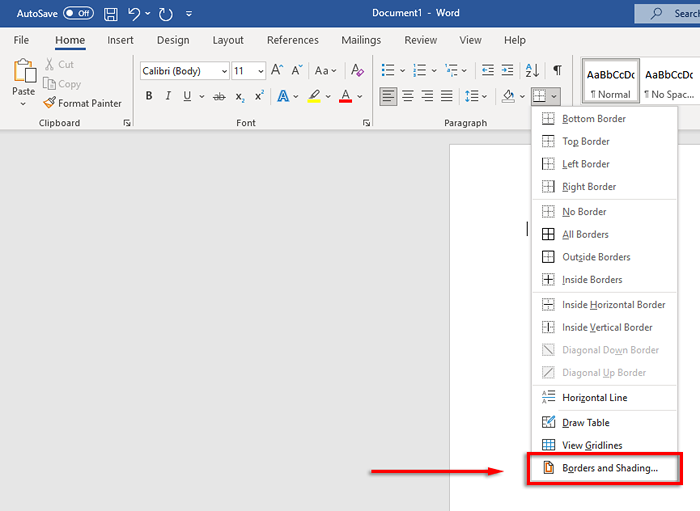
- Anda kemudian dapat menggunakan perbatasan dan jendela naungan untuk mengontrol lebar, warna, dan gaya perbatasan Anda.
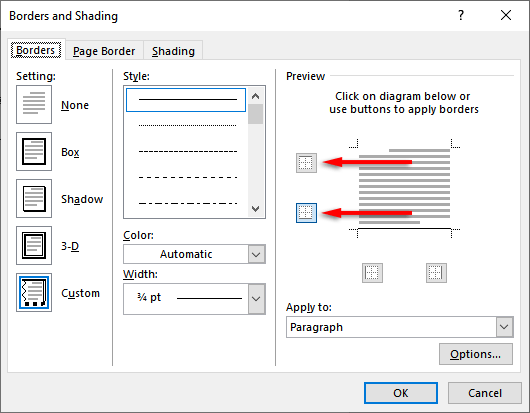
Dokumen indah di sini kami datang
Belajar memformat dengan baik dalam kata dapat mengubah teks yang hambar dan sulit dibaca menjadi dokumen yang indah dan mengalir. Menambahkan garis horizontal hanyalah salah satu dari banyak trik yang dapat Anda gunakan untuk membawa dokumen kata Anda ke tingkat berikutnya.
- « Cara membatasi pengisian baterai ke persentase tertentu di windows 11/10
- Headphone tidak berfungsi pada windows 11? 10 perbaikan untuk dicoba »

